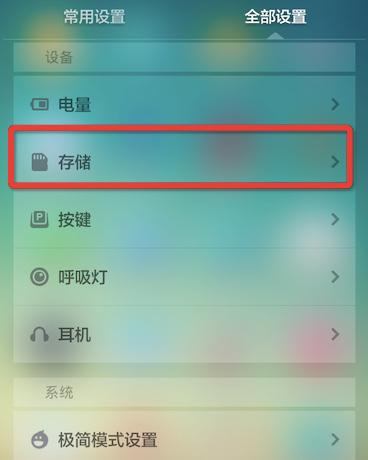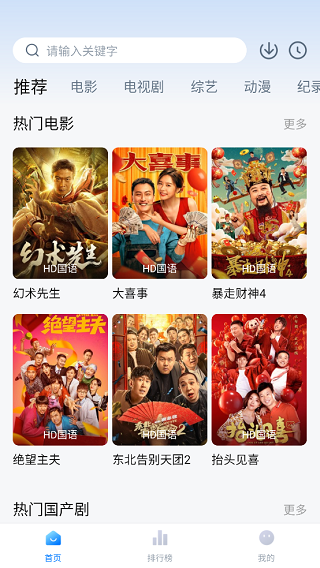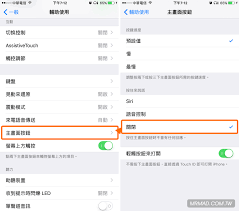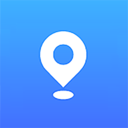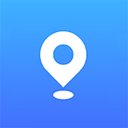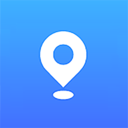苹果手机如何截屏
2024-11-10 10:48:38来源:a8app 编辑:佚名
苹果手机作为当今市场上最受欢迎的智能手机之一,其截屏功能也备受用户关注。无论是为了保存有趣的聊天记录,还是为了记录游戏的高光时刻,截屏功能都显得尤为重要。本文将详细介绍苹果手机截屏的多种方法,帮助用户快速掌握这一技能。
一、物理按键截屏
对于大多数苹果手机用户来说,物理按键截屏是最直接、最常用的方法。具体步骤如下:
1. 在需要截屏的页面上,同时按下手机的锁屏键(电源键)和音量上键(对于全面屏机型,如iphone x及以后型号)或home键(对于带有home键的机型,如iphone 6s、7、8等)。
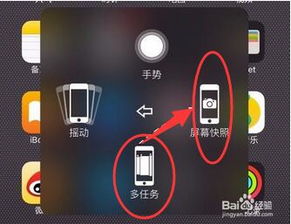
2. 屏幕会瞬间闪烁并发出轻微的咔嚓声,表示截屏成功。

3. 截屏后的图片会以缩略图的形式出现在屏幕左下角,点击该缩略图可以进行编辑或分享。
二、悬浮球(辅助触控)截屏
对于不喜欢使用物理按键或希望拥有更多自定义操作的用户,悬浮球截屏是一个不错的选择。具体步骤如下:
1. 打开手机的“设置”应用,依次点击“辅助功能”、“触控”、“辅助触控”。
2. 打开“辅助触控”功能,屏幕上会出现一个小悬浮球。
3. 点击悬浮球,选择“设备”,然后依次点击“更多”、“截图”即可完成截屏。
4. 另外,用户还可以在“自定操作”中将“轻点两下”或“长按”等操作设置为截屏,以便更快地完成截屏操作。

三、轻点背面截屏
苹果手机在ios 14及以上版本中引入了轻点背面截屏功能,这一功能为用户提供了更加便捷的截屏方式。具体步骤如下:
1. 打开手机的“设置”应用,依次点击“辅助功能”、“触控”。
2. 在触控页面中,下拉找到“轻点背面”选项。
3. 选择“轻点两下”或“轻点三下”,并将其设置为“截屏”。
4. 设置完成后,用户只需用手指在手机背面轻点两下或三下即可完成截屏操作。
四、使用siri截屏
苹果手机内置的siri语音助手也可以帮助用户完成截屏操作。用户只需唤醒siri,然后说出“截屏”指令,siri就会自动完成截屏操作。这种方法适用于用户在不方便使用物理按键或悬浮球的情况下进行截屏。
五、第三方应用截屏
除了以上几种方法外,用户还可以在app store中下载第三方的截屏应用来实现更多样化的截屏需求。这些应用通常提供了更加丰富的截屏功能和编辑工具,帮助用户更好地管理和分享截屏图片。
综上所述,苹果手机截屏方法多种多样,用户可以根据自己的需求和喜好选择最适合自己的截屏方式。无论是物理按键截屏、悬浮球截屏、轻点背面截屏还是使用siri截屏,都能帮助用户轻松完成截屏操作。希望本文的介绍能够帮助用户更好地掌握苹果手机截屏技能,享受更加便捷的手机使用体验。
相关资讯
更多>-

自如app如何添加好友
2024-11-11
-

微信视频号私信消息记录怎么找
2024-11-13
-

小红书定时发布功能如何打开
2024-11-10
-

华为手机如何共享WiFi密码给好友
2024-11-10
-
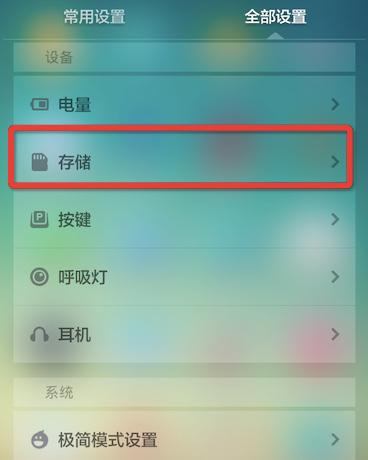
小米手机内存拓展功能评测
2024-11-11
-

美颜相机如何加时间水印
2024-11-14
-
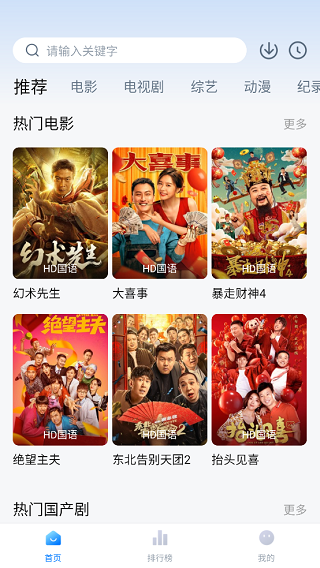
蓝光影院官网
2024-11-13
-
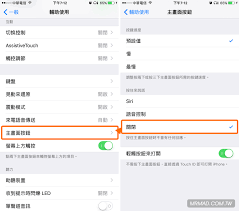
如何使用Siri来关闭iPhone
2024-11-11